如何在 Excel 中检查时间是否大于或小于特定时间?
"失去的时间永远无法找回。"
许多组织和专业人士都在寻找最佳方法来充分利用时间。Microsoft Excel 拥有必要的工具和函数来定量衡量时间。我们将使用示例数据集演示如何使用步骤中提到的两个公式在 Excel 中根据特定时间衡量时间。
在以下步骤中了解如何操作。
方法 1:使用逻辑函数衡量时间
我们以 9 名学生为例,他们必须在下午 3:30 之前提交作业。他们的提交时间记录在下面的电子表格中。在第一种方法中,我们使用“IF”函数,这是一种逻辑函数,也称为布尔运算符。逻辑函数用于比较 Excel 电子表格中的两个值。
步骤 1 − 选择要查看该行中提到的时间是否大于或小于特定时间的单元格。
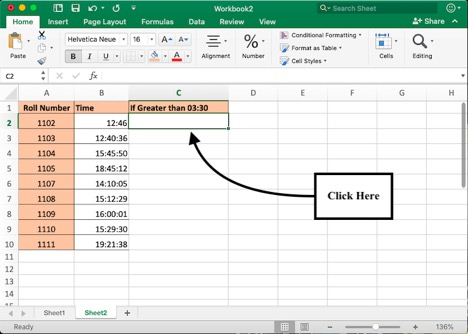
步骤 2 − 在活动单元格中输入公式。由于我们使用 C2 中的逻辑测试来测量单元格 B2 中的时间,如果它大于下午 3:30,则为“是”;否则为“否”。
Excel 公式用于测试时间是否超过特定时间:=IF(B2="","",IF(B2>(- -"3:30 PM"),"Yes","No"))
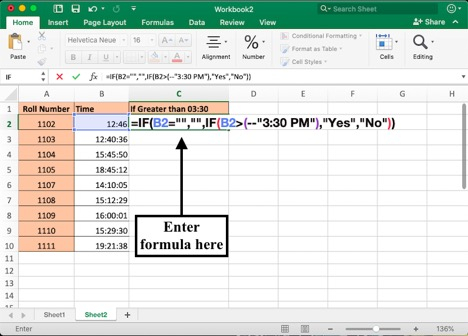
步骤 3 − 按 Control + Shift + Enter 结束测试。当公式框中的数组公式周围出现一组 { } 时,表示逻辑测试已成功完成。
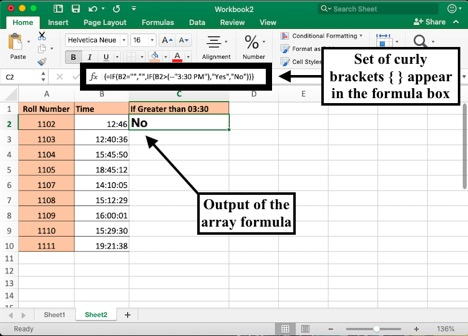
步骤 4− 通过将绿色框拖到表格末尾,复制表格其余部分中的公式。
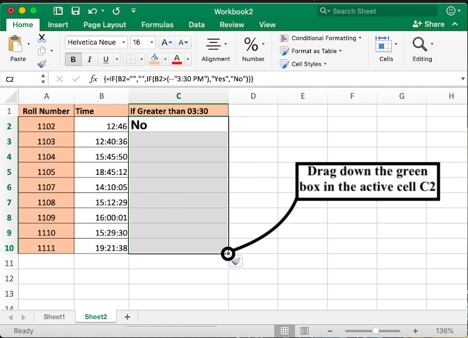
最终结果将如下所示……
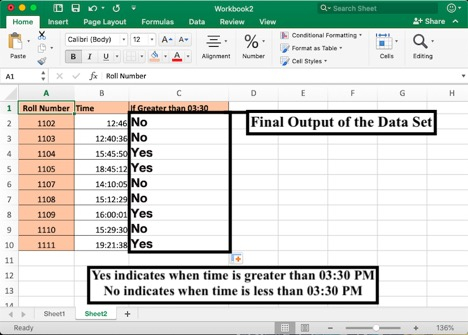
方法 2:衡量时间与特定时间相比的高级方法
在逻辑测试中,您可以修改文本值以获取数据的详细分析。此高级方法允许您根据您的信息放置自定义值。
步骤 1 − 要测量时间值,请选择包含这些时间值的列旁边的某个单元格。在本例中,选择单元格 C2 以测量单元格 B2 中的时间值。
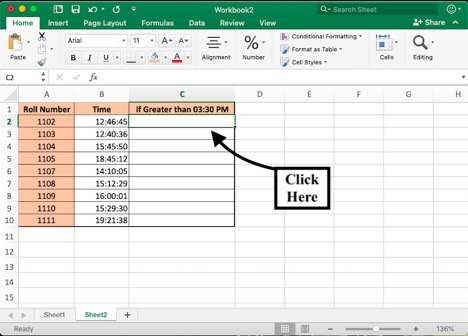
步骤 2 − 要检查候选人在下午 3:30 是“迟到”还是“准时”,请输入以下公式
=IF(B2<TIME(15,30,0),"On time", IF(B2>=TIME(15,30,0),"Late","0"))
按 Control + Shift + Enter 执行数组公式。
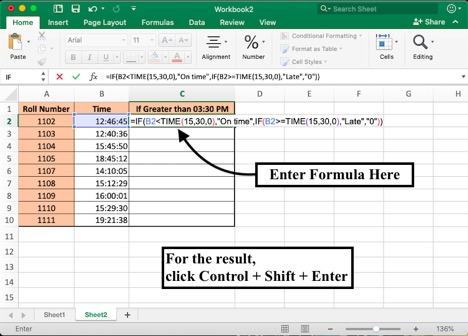
步骤 3 − 在不到 2 秒的时间内,您可以检查列 B 中的每个时间值是否大于或小于特定时间。单击并拖动单元格 C2(首次输入公式的单元格)右下角的绿色框。
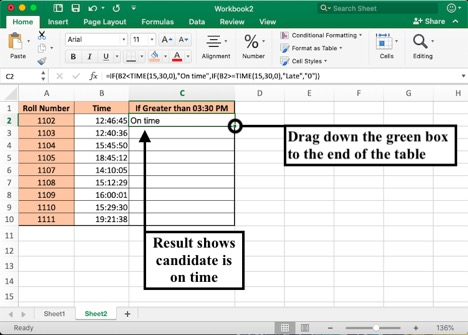
按照此步骤,您可以查看哪些学生“迟到”或“准时”提交了作业。
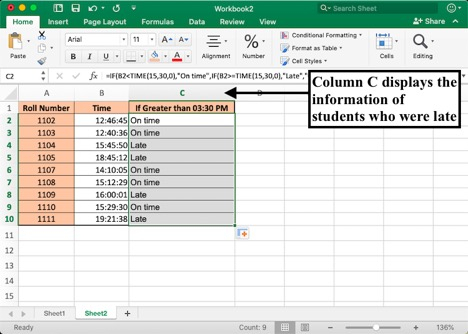
结论
使用这两个公式,您可以对时间值运行逻辑测试,以确定它们是大于还是小于指定时间。Microsoft Excel 是一个方便的平台,可以帮助您轻松进行数据分析并充分利用您的工作时间。通过信息丰富的课程加速您的职业发展!


 数据结构
数据结构 网络
网络 关系型数据库管理系统
关系型数据库管理系统 操作系统
操作系统 Java
Java iOS
iOS HTML
HTML CSS
CSS Android
Android Python
Python C 编程
C 编程 C++
C++ C#
C# MongoDB
MongoDB MySQL
MySQL Javascript
Javascript PHP
PHP